前言
最近因业务需求在项目中嵌入了[tinymce]这个编辑器,用于满足平台给用户编辑各类新闻内容什么的业务需求,前后也花了不少时间体验和对比了市面上各类开源编辑器,直接将新闻部门的工作从半天工作量提升只要一个小时就可以搞到,一两分钟就可以搞定一个任务
优点
文档好,功能强,bug 少,无外部依赖。
word 文档粘贴进来要带格式
兼容移动端
word 文档粘贴进来要正常显示并且还要兼容移动端
电脑网页里粘贴进来内容要正常显示并且排版还不能乱
电脑网页拷过来的内容还要兼容到移动端
安装
npm install tinymce @tinymce/tinymce-vue@3.2.8 -S下载语言包
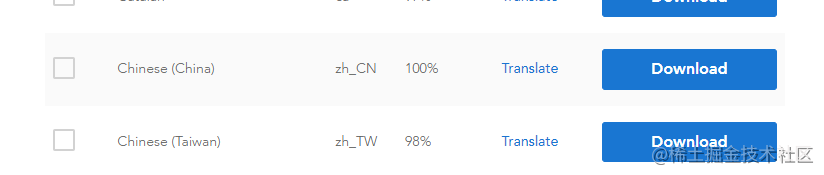
开始操作文件
将依赖包 node_modules 里找到 tinymce文件夹,复制到 public 里,【左图是 tinymce,右图是 public 复制后的目录】一下是注意点:
很多的博客的写法是将 node_modules 里面的skins文件夹复制到public/tinymce目录下,经过尝试是不完善的,需要将整个目录倒入进 public 里
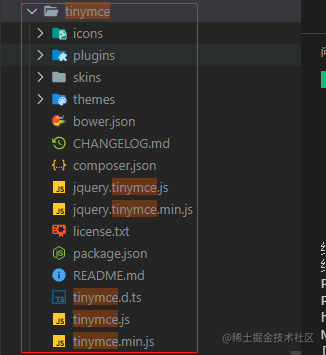
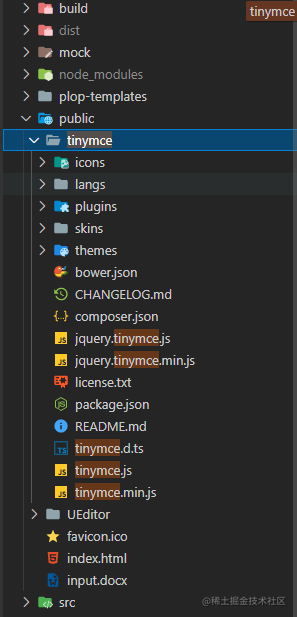
不完全导入的错误显示,我还以为是语言包的问题,一个个语言包版本去试,这种展示一半英文一半中文的
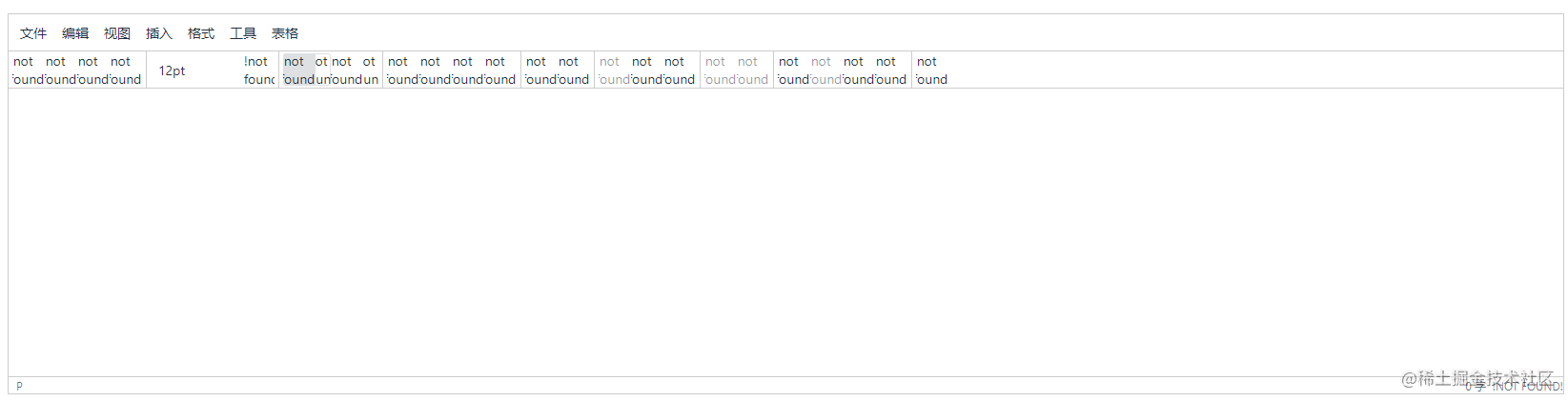
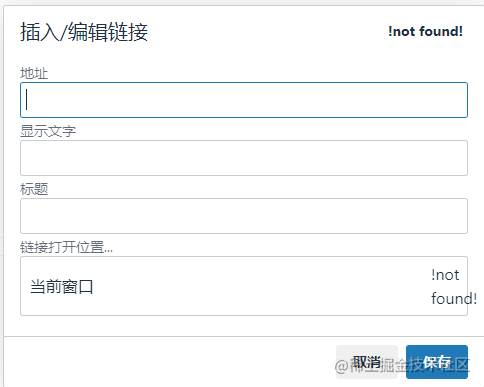
导入 tinymcejs
public/index.html 添加 tinymce.js
<div id="app"></div>
<script src="/tinymce/tinymce.min.js"></script>引入基本文件
// 引入组件
import tinymce from 'tinymce/tinymce'
import Editor from '@tinymce/tinymce-vue'
// 引入富文本编辑器主题的js和css
import 'tinymce/themes/silver/theme.min.js'
import 'tinymce/skins/ui/oxide/skin.min.css'
// 扩展插件
import 'tinymce/plugins/image'
import 'tinymce/plugins/link'
import 'tinymce/plugins/code'
import 'tinymce/plugins/table'
import 'tinymce/plugins/lists'
import 'tinymce/plugins/wordcount'注册组件
components: { Editor },使用组件
<div class="activeConfig-container">
<Editor id="tinymce" v-model="tinymceHtml" :init="editorInit" />
</div>tinymce 初始化配置
data() {
return {
// tinymce的绑定值
tinymceHtml: '',
// tinymce的初始化配置
editorInit: {
selector: '#tinymce',
language_url: '/tinymce/langs/zh_CN.js',
language: 'zh_CN',
skin_url: '/tinymce/skins/ui/oxide',
height: 400,
plugins: 'link lists image code table wordcount importword',
toolbar: 'bold italic underline strikethrough | fontsizeselect | forecolor backcolor | alignleft aligncenter alignright alignjustify | bullist numlist | outdent indent blockquote | undo redo | link unlink image code | removeformat | importword',
//点击富文本图片上传的时候将图片转成base64再通过success插入
images_upload_handler: (blobInfo, success) => {
const img = 'data:image/jpeg;base64,' + blobInfo.base64()
success(img)
},
importword_filter: function(result, insert, message) {
// console.log(result)
// console.log(insert)
// console.log(message)
// 自定义操作部分
insert(result) // 回插函数
},
// statusbar: false // 是否隐藏底部的状态栏
// menubar: false, // 是否隐藏最上方的菜单
branding: false // 是否禁用“Powered by TinyMCE”
}
}
},整体代码
<template>
<div class="activeConfig">
<div class="activeConfig-container">
<Editor id="tinymce" v-model="tinymceHtml" :init="editorInit" />
</div>
</div>
</template>
<script>
// 引入组件
import tinymce from 'tinymce/tinymce'
import Editor from '@tinymce/tinymce-vue'
// 引入富文本编辑器主题的js和css
import 'tinymce/themes/silver/theme.min.js'
import 'tinymce/skins/ui/oxide/skin.min.css'
// 扩展插件
import 'tinymce/plugins/image'
import 'tinymce/plugins/link'
import 'tinymce/plugins/code'
import 'tinymce/plugins/table'
import 'tinymce/plugins/lists'
import 'tinymce/plugins/wordcount'
// import { uploadImgage } from '@/api/activeConfig'
export default {
name: 'ActiveConfig',
components: { Editor },
data() {
return {
// tinymce的绑定值
tinymceHtml: '',
// tinymce的初始化配置
editorInit: {
selector: '#tinymce',
language_url: '/tinymce/langs/zh_CN.js',
language: 'zh_CN',
skin_url: '/tinymce/skins/ui/oxide',
height: 400,
plugins: 'link lists image code table wordcount importword',
toolbar: 'bold italic underline strikethrough | fontsizeselect | forecolor backcolor | alignleft aligncenter alignright alignjustify | bullist numlist | outdent indent blockquote | undo redo | link unlink image code | removeformat | importword',
// 此处为图片上传处理函数
// images_upload_handler: (blobInfo, success, failure) => {
// this.handleImgUpload(blobInfo, success, failure)
// },
images_upload_handler: (blobInfo, success) => {
const img = 'data:image/jpeg;base64,' + blobInfo.base64()
success(img)
},
importword_filter: function(result, insert, message) {
// console.log(result)
// console.log(insert)
// console.log(message)
// 自定义操作部分
insert(result) // 回插函数
},
// statusbar: false // 是否隐藏底部的状态栏
// menubar: false, // 是否隐藏最上方的菜单
branding: false // 是否禁用“Powered by TinyMCE”
}
}
},
mounted() {
tinymce.init({})
},
methods: {
// 图片上传
handleImgUpload(blobInfo, success, failure) {
// this.baseUrl = process.env.VUE_APP_BASE_URL
// const imgBase64 = 'data:image/jpeg;base64,' + blobInfo.base64()
// const data = { img: [imgBase64] }
// uploadImgage(data).then(res => {
// // 传入success回调里的数据就是富文本编辑器里插入图片的src的值
// success(`${this.baseUrl}/${res.data[0]}`)
// }).catch(() => { failure('error') })
}
}
}
</script>
<style lang="scss" scoped>
.activeConfig {
&-container {
margin: 30px;
}
}
</style>特殊需求
需要找个能实现 word 文档上传到富文本编辑器,减轻编辑机构的负担,解决机构需要每次打开文档复制再编辑的繁琐工作,实现直接导入编辑
一个下载插件,一个是注意点,图片在富文本是 base64 的方式
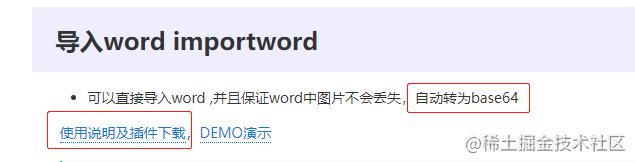
导入插件
下载解压后
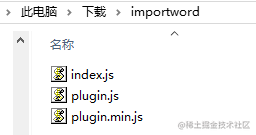
将整个文件复制到 public 的插件目录
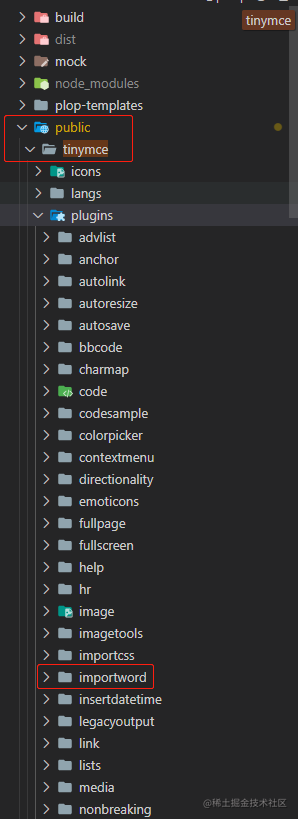
再往 tinymce 配置添加即可
editorInit.plugins 和 editorInit.toolbar 添加 importword 即可
editorInit: {
selector: '#tinymce',
language_url: '/tinymce/langs/zh_CN.js',
language: 'zh_CN',
skin_url: '/tinymce/skins/ui/oxide',
height: 400,
plugins: 'link lists image code table wordcount importword',
toolbar: 'bold italic underline strikethrough | fontsizeselect | forecolor backcolor | alignleft aligncenter alignright alignjustify | bullist numlist | outdent indent blockquote | undo redo | link unlink image code | removeformat | importword'
}图片解决方案
如果碰到图片的问题,处理图片有两种方式:
1、一种在提交内容的时候统一处理图片,稿件文件里图片只要提交一次。
2、一种是监听图片上传,每次更新图片都上传图片。
图片上传函数有
images_upload_handler
第二种
const files = []
const base64ImgSum = []
for (let i = 0; i < imgs.length; i++) {
//去除不用的属性
imgs[i].removeAttribute('data-mce-src')
imgs[i].removeAttribute('alt')
//拿到所有的图片列表
imgs[i].src.includes('base') && base64ImgSum.push(imgs[i])
}
//将base64图片转换file文件
dataURLToFile(dataURL, filename) {
const arr = dataURL.split(',')
const mime = arr[0].match(/:(.*?);/)[1] // mime类型 image/png
const bstr = atob(arr[1]) // base64 解码
let n = bstr.length
const u8arr = new Uint8Array(n)
while (n--) {
u8arr[n] = bstr.charCodeAt(n)
}
return new File([u8arr], filename, { type: mime })
// return new Blob([a8arr], {type: mime});
},
//将处理file文件当参处理即可
fd.append('file', this.dataURLToFile(base64ImgSum[i].src, `${(new Date()).getTime()}.jpg`))